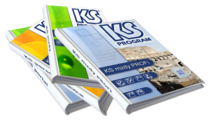|
|
| (Není zobrazeno 7 mezilehlých verzí od stejného uživatele.) |
| Řádek 1: |
Řádek 1: |
| == Hromadný příkaz ==
| | {{Navigace}} |
| V tomto modulu můžete vytvořit tištěnou podobu '''Hromadného příkazu k úhradě''' pro odeslání peněz z bankovního účtu podniku. Rovněž zde lze vytvářet elektronické podoby tohoto příkazu k úhradě pro jednotlivé konkrétní bankovní instituce (tzv. homebanking).
| |
|
| |
|
| | | <!-- ######################################################################################## --> |
| Na hromadný příkaz k úhradě jdou veškeré části mezd, které jsou v systému označeny jako platba na bankovní účet, tzn. platby na účty jednotlivých zaměstnanců (spoření, pojištění…), společné převody daní, pojistného, odvodů atd.
| | {| id="mp-upper" style="width: 30%; margin:4px 0 0 0; background:none; border-spacing: 0;" |
| | | | class="MainPageBG" style="width:100%; border:1px solid #cedff2; background:#f5faff; vertical-align:top; color:#000;" | |
| | | {| id="mp-left" style="width:100%; vertical-align:top; background:#f5faff;" |
| Hromadný příkaz se vytváří pro aktuální období nebo lze zvolit období minulá. Před vytvořením je nejprve nutné zadat '''datum splatnosti'''. Ten vyplníte k jednotlivým účtům podniku, které se vám v seznamu nabídnou (z číselníku Bankovních účtů). Pokud to bude banka akceptovat, lze zadat vytváření hromadného příkazu místo s 15 řádky s 25 řádky.
| | ! style="padding:2px;" | <p id="mp-itn-h2" style="margin:3px; background:#cedff2; font-size:120%; font-weight:bold; border:1px solid #a3b0bf; text-align:left; color:#000; padding:0.2em 0.4em;">Hromadný příkaz</p> |
| | |
| V případě, že posíláte platby do Slovenské republiky, zadáte aktuální kurz slovenské koruny.
| |
| | |
| | |
| Nyní již lze spustit vytváření tlačítkem '''Hrom. příkaz'''. Ve vytištěné sestavě se střídají stránky s vlastním hromadným příkazem a s identifikací jednotlivých řádků (názvy společných převodů, kód platby a osobní číslo). Identifikaci jednotlivých řádků potlačíte zatrhnutím políčka '''Úsporný'''.
| |
| | |
| | |
| '''Homebanking'''
| |
| | |
| V případě, že posíláte údaje do banky elektronickou cestou, zatrhnete políčko '''Homebanking'''. Následně stiskem vedlejšího tlačítka (‚'''…'''‘) můžete vybrat umístění výstupního souboru pro homebanking a banku pro niž se bude realizovat.
| |
| | |
| Vytváření se spouští stejně jako tištěná podoba příkazu, tedy tlačítkem '''Vytvořit''', podle typu homebankingu může ještě aplikace vyžadovat další údaje.
| |
| | |
| V současné době jsou připraveny formáty homebankingu pro několik nejpoužívanějších bank. V případě potřeby lze podle požadavků uživatelů dodělat další.
| |
| | |
| | |
| Do názvu souboru je možno automaticky nechat zakomponovat informaci o zpracovávaném období. Stačí umístit symboly '''d, dd, m, mm, yy, yyyy''' nebo jejich kombinace. Příklad názvu: homebanking'''yyyymm'''. "d" představuje první den zpracovávaného období.
| |
| | |
| ''Přehled bankovních formátů v aplikaci''
| |
| {|height:100px" border="1"
| |
| | AVIR||DIAMAC txt||'''Komerční banka'''||'''MULTICASH RBS'''
| |
| |-
| |
| | '''Best 200703''' || DIAMAC 2||'''Komp.medium'''||MV Bank modul
| |
| |-
| |
| | '''Best KB'''||GE Capital Bank||'''Komp.medium 200703'''||Oracle eBS
| |
| |-
| |
| | CITIBANK||'''GEMINI'''||'''Komp.medium ABO'''||ORPA
| |
| |-
| |
| | CITIBANK CDFF||GINIS||'''Komp.medium ABO-ČS'''||Orsoft
| |
| |-
| |
| | CITIBANK-CORPORATE||GINIS-KDF||'''Komp.medium(více souborů)'''||Poštová banka-DERBY
| |
| |-
| |
| | CS3||IBAN CFA ONLINE||MAX-SKO PL||QAD
| |
| |-
| |
| | CSc Computer||IBAN ING||MFG Severochema||Saldokonto
| |
| |-
| |
| | CSV||IFS||MFG/PRO||SAP TOTEM
| |
| |-
| |
| | '''Česká spořitelna'''||IPB||Midas||Sparkasse
| |
| |-
| |
| | ČNB FS5-PRT||Kendrion||'''MULTICASH'''||TXT odd.podtržítko
| |
| |-
| |
| | '''ČSOB'''||Key Plastics doplatky||'''MULTICASH CC'''||'''Volksbank'''
| |
| |-
| |
| | '''Deutsche Bank'''||Key Plastics odvody||'''MULTICASH HSBC Net'''||'''VÚB'''
| |
| |-
| |
| | DIAMAC||Key Plastics srážky||'''MULTICASH ING'''||Wagoon
| |
| |}
| |
| | |
| | |
| {|height:100px" border="1"
| |
| |Crédit Agricole||IBAN SWIFT 101||Gemini 5.0||UniCredit-BusinessNET||UniCredit SK||
| |
| |-
| |
| |}
| |
| | |
| <!-- UniCredit-BusinessNET - popis struktury je v příloze helpdesku id 18351 --> | |
| | |
| ''Rozšiřující parametry, které ovlivňují hromadné příkazy k úhradě:''
| |
| | |
| '''Obecné parametry'''
| |
| {| class="prettytable" cellpadding = "2" cellspacing = "0" border = "1" | |
| | <center>8</center>
| |
| | hb_format
| |
| | '''Formát souboru pro homebanking'''
| |
| | |
| |-
| |
| |
| |
| |
| |
| | Funkčnost obdobná jako u parametru hb_soubor, tentokrát pro formát souboru homebankingu.
| |
| | |
| |-
| |
| | <center>8</center>
| |
| | hb_rekapitulace
| |
| | '''Určuje, zda se má po vytvoření souboru pro homebanking zobrazit rekapitulace'''
| |
| | |
| |-
| |
| |
| |
| |
| |
| | Určuje zda se má po vytvoření souboru pro homebanking nebo hromadného příkazu zobrazit rakapitulace.
| |
| | |
| |-
| |
| | <center>8</center>
| |
| | hb_soubor
| |
| | '''Soubor pro homebanking pokud nevyplněn funguje jako dosud'''
| |
| | |
| |-
| |
| |
| |
| |
| |
| | Parametrem lze rozlišit, zda se název souboru pro homebanking bude přebírat z registrů (posledně napsaný název na daném PC, implicitní funkčnost i při nevyplnění tohoto parametru), nebo z databáze, tj. z tohoto parametru. Druhý případ je výhodný pro uživatele zpracovávající mzdy ve více databázích (více firem). Pak je třeba do tohoto parametru zadat název souboru včetně cesty (např. C:\POM\hrprikaz.txt), přičemž v názvu souboru jsou povoleny zástupné znaky za rok (yy, yyyy) a měsíc (mm).
| |
| | |
| |-
| |
| | <center>8</center>
| |
| | HB_ZPRAVA
| |
| | '''Určuje co se má vkládat do zprávy pro příjemnce v homebankingu'''
| |
| | |
| |-
| |
| |
| |
| |
| |
| | Hodnotou parametru ovlivníte, co se objeví v poli poznámka ve vytvářeném souboru pro homebanking. Možné hodnoty jsou : původní stav, název mzdové položky, jméno. Funguje pro formát BEST KB, další formáty mohou časem přibývat.
| |
| | |
| |-
| |
| | <center>8</center>
| |
| | HP_OS_CISLO
| |
| | '''Určuje jestli má jít do papír.hrom. příkazu os. číslo nebo jmeno'''
| |
| | |
| |-
| |
| |
| |
| |
| |
| | Hodnota parametru = Ano, na hromadném příkazu k úhradě se jako pomocný text objeví osobní číslo. Hodnota parametru = Ne, na hrom.př.k úhradě se jako pomocný text objeví jméno a příjmení zaměstnance.
| |
| | |
| |-
| |
| | <center>8</center>
| |
| | hrp_pobocka
| |
| | '''Vytváření hromadného příkazu za vybranou pobočku'''
| |
| | |
| |-
| |
| |
| |
| |
| |
| | Po přepnutí parametru na ´Ano´ je možno vytvářet hromadný příkaz k úhradě za různé pobočky. Souvisí s parametrem ´evid_pobocky´, dále je nutno vyplnit číselník společných převodů.
| |
| | |
| |-
| |
| | <center>8</center>
| |
| | rz_zaloha
| |
| | '''O částku ročního zúčtování upravovat částku spol. převodu v záloze na daň'''
| |
| | |
| |-
| |
| |
| |
| |
| |
| | Parametr řeší situaci, kdy záloha na daň spolu s ročním zúčtováním dosahuje záporné hodnoty. Pokud je hodnota nastavena na "ano", tak při zpracování hromadného příkazu v následujícím měsíci po ročním zúčtování dojde k ponížení částky zálohy na daň o zápornou část z minulého období. Pokud byla záporná část tak vysoká, že k jejímu umoření nestačí jedno následující období, pak umoření může probíhat až do měsíce května.
| |
| | |
| |}
| |
| | |
| | |
| '''Formát MULTICASH'''
| |
| {| class="prettytable" cellpadding = "2" cellspacing = "0" border = "1"
| |
| | <center>8</center>
| |
| | hb_multic_ki_h
| |
| | '''Hodnota parametru řídí plnění položky ki v MULTICASH (spol. převody)'''
| |
| | |
| |-
| |
| |
| |
| |
| |
| | Pro formát homebanking MULTICASH určuje plnění položky KI: v záznamech týkajících se společných převodů. Hodnota "nic" - prázdná položka, "nazev" - nazev společného převodu
| |
| | |
| |-
| |
| | <center>8</center>
| |
| | hb_multic_ki_j
| |
| | '''Hodnota parametru řídí plnění položky ki v MULTICASH (jednotl. platby)'''
| |
| | |
| |-
| |
| |
| |
| |
| |
| | Pro formát homebanking MULTICASH určuje plnění položky KI: v záznamech týkajících se jednotlivých plateb. Hodnota "nic" -prázdná položka, "os_cislo" - osobní číslo,"jmeno" - jméno a přijmení, "os_cislo" - osobní číslo, "mzda" - text mzda + číslo období.
| |
| | |
| |-
| |
| | <center>8</center>
| |
| | hb_multic_uk_h
| |
| | '''Hodnota parametru řídí plnění položky uk v MULTICASH (spol. převody)'''
| |
| | |
| |-
| |
| |
| |
| |
| |
| | Pro formát homebanking MULTICASH určuje plnění položky UK: v záznamech týkajících se společných převodů. Hodnota "nic" - za číslo účtu a předčíslí se nic nedoplní, "nazev" - za číslo účtu a předčíslí se doplní název společného převodu
| |
| | |
| |-
| |
| | <center>8</center>
| |
| | hb_multic_uk_j
| |
| | '''Hodnota parametru řídí plnění položky uk v MULTICASH (jednotl. platby)'''
| |
| | |
| |-
| |
| |
| |
| |
| |
| | Pro formát homebanking MULTICASH určuje plnění položky UK: v záznamech týkajících se jednotlivých plateb. Hodnota "nic" - za číslo účtu a předčíslí se nic nedoplní, "os_cislo" - doplní se osobní číslo, "jmeno" - za číslo účtu a předčíslí se doplní jméno zaměstnance.
| |
| | |
| |-
| |
| | <center>8</center> | |
| | hb_multicash_di
| |
| | '''Hodnota parametru půjde do položky DI v MULTICASH'''
| |
| | |
| |-
| |
| |
| |
| |
| |
| |
| |
| | |
| |}
| |
| | |
| Pozn. MULTICASH je obecný formát a využívá jej více bank. Malá písmena v poli KI mohou činit některým klonům formátu MULTICASH potíže.
| |
| | |
| | |
| '''Formát Gemini'''
| |
| {| class="prettytable" cellpadding = "2" cellspacing = "0" border = "1" | |
| | <center>8</center>
| |
| | hb_gemini_dbinf
| |
| | '''Určuje, zda se má plnit také pole debetní informace ve formátu pro Gemini'''
| |
| | |
| |-
| |
| |
| |
| |
| |
| | Určuje zda se má plnit také pole debetní informace ve formátu pro gemini. Hodnotu, která je zde vložena určuje nastavení parametru hb_zprava.
| |
| | |
| |-
| |
| | <center>8</center>
| |
| | HB_ZPRAVA
| |
| | '''Určuje co se má vkládat do zprávy pro příjemnce v homebankingu'''
| |
| | |
| |-
| |
| |
| |
| |
| |
| | Hodnotou parametru ovlivníte, co se objeví v poli poznámka ve vytvářeném souboru pro homebanking. Možné hodnoty jsou : původní stav, název mzdové položky, jméno. Funguje pro formát BEST KB, další formáty mohou časem přibývat.
| |
| | |
| |}
| |
| | |
| | |
| '''Formát Komp. medium''' <br>
| |
| {| class="prettytable" cellpadding = "2" cellspacing = "0" border = "1"
| |
| | <center>8</center>
| |
| | komp_cis_soub
| |
| | '''Určuje, zda se při vytváření hromadného příkazu zadává číslo souboru'''
| |
| | <center>ne</center>
| |
| | |
| |}
| |
| | |
| Rozšířující parametr povoluje možnost pořídit pořadí pro hromadný příkaz odesílaný do banky se stejnou splatností tzn. pokud bude posílaáno do banky více souborů v jeden den bude možné zadávat pořadí. Pokud je parametr zapnut na "ano", v okně pro zadání denního kódu se zobrazí pole pro zadání čísla souboru. Toto číslo se propíše do homebankingu formátu "Komp. medium".
| |
| | |
| | |
| ''' Formát Komp. medium ABO-ČS''' <br>
| |
| Po vybrání souboru budete vyzvání k zadání čísla souboru. Číslo souboru je maximálně na čtyři místa a nesmí se opakovat po dobu 100 kalendářních dní. Dále je potřeba do číselníku firemních účtů (menu: Mzdy>>Mzdové číselníku>>Bankovní účty-hromadné platby) k účtům pro ČS doplnit do názvu bankovního spojení název firmy a do čísla klienta zadat číslo sběrného účtu.
| |
| | |
| | |
| '''Formát CITIBANK CDFF'''
| |
| {| class="prettytable" cellpadding = "2" cellspacing = "0" border = "1"
| |
| | <center>8</center>
| |
| | CDFF_JMENO
| |
| | '''Určuje, jestli se má v souboru zobrazovat jméno zaměstnance nebo ne'''
| |
| | <center>ne</center>
| |
| | |
| |-
| |
| |
| |
| |
| |
| | Určuje jestli se má v souboru formátu CITIBANK CDFF zobrazovat v položce jméno zaměst. nebo ne.
| |
| | <center> </center>
| |
| | |
| |}
| |
| | |
| | |
| | |
| '''Formát MFG SEVEROCHEMA''' <br>
| |
| MFG_C_RADKU (sk. 8) Číslo řádku v homebankingu MFG SEVEROCHEMA (zákaznický homebanking - firma Severochema).
| |
| Parametr automaticky udržuje posledně použité číslo dokladu v dávce.
| |
| | |
| | |
| '''Formát IBAN CFA ONLINE - RBS-The Royal of Scotland''' <br>
| |
| <!-- Zpracováno pro firmu accace -->
| |
| Do souboru ve formátu IBAN CFA ONLINE budou zařazeny jen platby, které mají naveden Swift/Iban. <br>
| |
| {| class="prettytable" cellpadding = "2" cellspacing = "0" border = "1"
| |
| |- | | |- |
| | <center>8</center> | | | style="color:#000;" | <div id="mp-tfa" style="padding:2px 5px"> |
| | iban_poplatky | | [[Předzpracování hromadného příkazu]] |
| | '''Určuje, zda poplatky za jednotlivé platby platí odesílatel nebo příjemce'''
| | : <small> [[Deponované exekuce]] </small> |
| | <center>odesílatel</center>
| | [[Hromadný příkaz k úhradě]] |
| |
| | : <small> [[Hromadný příkaz k úhradě (sestavy)|Sestavy]] </small> |
| | [[Homebanking]] <br> |
| | [[Zahraniční platby]] <br> |
| | [[Certifikáty]] <br> |
| | <small> [[Export do banky (zákaznické úpravy)]] </small> <br> |
| | <small> [[Přehled neodeslaných srážek]] </small> |
|
| |
|
| |-
| | </div> |
| |
| |
| |
| |
| | Pro formát homebankingu: IBAN CFA ONLINE. Možné hodnoty: "odesílatel", "příjemce".
| |
| | <center> </center>
| |
| |
| |
| | |
| |-
| |
| | <center>8</center>
| |
| | cfa_reference
| |
| | '''Zákaznická reference'''
| |
| | <center></center>
| |
| |
| |
| | |
| |-
| |
| |
| |
| |
| |
| | Zákaznická reference vyskytuje se v souboru pro homebanking s názvem IBAN CFA ONLINE pod položkou :01:
| |
| | <center> </center>
| |
| |
| |
| |} | | |} |
|
| |
| Pozn. RBS Scotland - The Royal of Scotland. Formát, uvedený v dokumentaci k internetovému bankovnictví (http://www.rbs.cz/psp/public/pagebuilder.aspx?page=czcs5000), odpovídá formátu IBAN CFA ONLINE.
| |
|
| |
|
| |
| '''IBAN SWIFT 101''' <br>
| |
| Do tohoto souboru budou zahrnuty jen ty platby,které mají naveden swift a iban. U firemního účtu musí být též naveden swift a iban. Po spuštění vytváření souboru vyskočí dialog, který vyžaduje zadat "referenci odesilatele" (odpovídá položce "sender´s reference"). V zadání specifikace se píše, že "Variabilni symbol či konstantní symbol se vkládá do políčka 70 – je to nepovinné pole a slouží k vložení této informace".
| |
|
| |
| Tato položka může obsahovat až 4 subpole(není striktně dáno, že se má používat pro platební symboly); byla využita první tři a do nich vložena data konstantní, variabilní a specifický symbol v tomto pořadí. Je potřeba ověřit, zda tyto hodnoty budou přiřazeny do správných symbolů platby na příjmové straně.
| |
|
| |
| <!-- helpdesk id 18546; 18530, autor: P.Holý; žadatel: E-Consulting (Karlová) -->
| |
|
| |
|
| |
| '''Formát ČNB FS5-PRT''' <br>
| |
| Při spuštění homebankingu ČNB-FS5-PRT budete vyzvání k zadání čísla dávky. Toto číslo se zapíše do úvodní věty souboru. Pokud do názvu souboru zadáte masku %XX%, tak při tvorbě souboru bude tento řetězec zaměněn za zadané číslo dávky.
| |
|
| |
|
| |
| '''Formát SAP TOTEM''' <br>
| |
| <!-- Formát vytvořen pro firmu VALEO -->
| |
| Zákaznický formát - XML schéma. Pro správné fungování je potřeba mít v číselníku bank doplněn swift/bic kód u každé banky, která se může objevit v přenosovém souboru. Pokud některá nebude vyplněna dojde k ukončení vytváření souboru.
| |
| Položka s indexem 5.1.12 - code BIC for production : VAEOFRPP Bic for tests : VAEOFRP0. Pro tuto položku je vytvořen nový rozšiřující parametr sap_totem_bic ve skupině 8.
| |
|
| |
| {| class="prettytable" cellpadding = "2" cellspacing = "0" border = "1"
| |
| |-
| |
| | <center>8</center>
| |
| | sap_bic_por
| |
| | '''Pořadové číslo souboru formátu SAP TOTEM'''
| |
| | <center>0</center>
| |
| |
| |
| |} | | |} |
|
| |
|
| | | __NOTOC____NOEDITSECTION__ |
| == Předzpracování hromadného příkazu ==
| |
| | |
| V agendě "Předzpracování hromadného příkazu" můžete platby rozdělit na několik částí - každá může být odesílána z jiného účtu a s jinou splatností.
| |
| | |
| === Nastavení ===
| |
| | |
| Pokud jste tento způsob hromadného příkazu dosud nevyužívali, je nutné :
| |
| | |
| # přepnout rozšiřující parametr '''novy_hromadak''' (sk.8) na hodnotu "Předzpracování"
| |
| # zálohovat databázi
| |
| # provést úpravu databáze.
| |
| | |
| Toto se provede jen jednou – jednorázově.
| |
| | |
| === Ovládání ===
| |
| [[Image: M-hrom-predzprac-1.png|400px|right]]
| |
| | |
| ==== Načtení plateb ====
| |
| Stiskněte tlačítko "Načtení dat". Na levou stranu se načtou všechny platby pro daný měsíc.
| |
| | |
| [[Image: M-hrom-predzprac-2.png|400px|right]]
| |
| | |
| ==== Vybrání plateb ====
| |
| * Všechny platby - pokud budete chtít zpracovat všechny platby, nemusíte je vybírat.
| |
| * Jen některé platby - výběr provede tak, že seznam plateb setřídíte podle svého kritéria a pak označíte souvislou množinu plateb.
| |
| | |
| Sloupce pro třídění: číslo platby, banka, stát, variabilní symbol, konstantní symbol, specifický symbol, částka, kód, os.číslo, jméno, kmenové středisko, popis, SWIFT, IBAN, skupina středisek, pobočka, zpracováno.
| |
| | |
| Výběr probíhá standardním Windows způsobem (Ctrl+myš - jednotlivé záznamy; Shift a myš - záznamy od-do)
| |
| | |
| <small>Příklad. Chcete nyní poslat jen společné převody - na zdravotní pojišťovny, ČSSZ, finanční úřad, atd. V tom případě setřídíte seznam podle sloupce "kód". Nahoře se objeví platby bez uvedení kódu mzdové položky, tj. společné převody. Ty označíte (označení prvního řádku, podržení klávesy Shift, označení posledního řádku). </small>
| |
| | |
| * Jinou možností je pro roztřídění využít tlačítko ´Definice výchozího nastavení´ a ´Výchozí nastavení´.
| |
| | |
| ==== Zadání zdrojového účtu a splatnosti ====
| |
| * Výběr účtu - nabízí se firemní účty z číselníku. Vyberte účet, z něhož budou platby zaplaceny.
| |
| * Splatnost - vyberte splatnost plateb zadáním data (nebo výběrem z datumovky).
| |
| | |
| ==== Přenos plateb pro zpracování ====
| |
| Nyní můžete platby přesunout do zvolené záložky vpravo. Záložky jsou číslovány od 1-15, začněte od záložky 1.
| |
| | |
| * Pokud jste neprováděli výběr plateb a chcete zpracovat všechny platby, stiskněte tlačítko '''>>'''.
| |
| * Pokud jste provedli výběr plateb, stiskněte tlačítko '''>'''.
| |
| | |
| ==== Dodatečná změna ====
| |
| Všem platbám přesunutým do záložky vpravo byl nastaven ten zdrojový účet a takový datum splatnosti, jaké byly navoleny před nastavením.
| |
| | |
| Pokud byste chtěli provést změnu, můžete ji provést několika způsoby.
| |
| | |
| * U vybrané platby (platebú změnit zdrojový účet a splatnost.
| |
| * Označit více záznamů, nastavit si v horní části zdrojový účet či splatnost a zapsat jej tlačítkem vedle (tužka).
| |
| * Vrátit platby ze záložky zpět doleva, a to pomocí tlačítka '''<''' (jen označené) nebo '''<<''' (všechny).
| |
| | |
| | |
| | |
| '''Po roztřídění zadejte''' (jednotlivě nebo hromadně prostřednictvím volby a ikon nahoře) ke všem roztříděným platbám '''´splatnost´ a ´Z účtu´.''' Nejjednodušší formou je nastavit splatnost a účet a dát zapsat (tužka) - systém zapíše údaj ke všem řádkům. Jinou možností je patřičné řádky si nejprve označit (Ctrl+myš, Shift+myš) a pak zapsat údaj jen k těmto vybraným řádkům.
| |
| | |
| '''"Tužka" v pravé části'''
| |
| Pokud bude v pravé části vybrán jeden nebo žádný záznam, tak po kliknutí na funkci "tužka" se aplikace zeptá, zda se má změna provést pro všechny záznamy - ulehčení funkčnosti pro uživatele.
| |
| | |
| '''Ze kterého účtu se má platit'''
| |
| Uživatel vybírá firemní účet, z něhož se mají platby platit - pokud má firma více účtů. Na výběr jsou ty účty, které byly předtím zadány do číselníku (Bankovní účty-hromadné platby).
| |
| | |
| Další možností je volba "výchozí účet". Pokud uživatel zvolí tuto volbu, přiřadí se účet, z něhož se vybrané platby platí následovně:
| |
| * u společných převodů je to ten účet, který je nastaven v "číselníku společných převodů" (Mzdy/Platby/Číselník spol. převodů).
| |
| * u jednotlivých plateb se použije firemní účet, který má nastaveno "a-lze použít", a pokud je takových účtů více, tak se použije ten, který má nejnižší "číslo pořadí".
| |
| | |
| | |
| Teprve poté můžete stisknout''' tlačítko ´Hrom.příkaz´,''' čímž se dostanete do standardního okna pro vytváření hromadného příkazu k úhradě nebo souboru pro homebanking.
| |
| | |
| | |
| '''Mimořádná záloha odeslaná na účty zaměstnancům'''Kód 982 – MIMOŘ.ZÁLOHA. Zadává se (každý měsíc jiná) částka v agendě Doplatky (nebo Evidence – MaPExpress, záložka Doplatky) na tento kód. To pak znamená, že čistá mzda zaměstnance bude ponížena o tuto (již někde jinde vyplacenou) částku.
| |
| | |
| | |
| Případně je možno nechat tyto zálohy nechat odeslat na hromadný příkaz k úhradě - menu: Mzdy-Hromadný příkaz k úhradě, zatrhávací pole „Mimoř.záloha“. Částka pak bude odeslána na účet, který je uveden u zaměstnance v agendě Platby pod kódem 941.
| |
| | |
| | |
| | |
| === Definice výchozího nastavení ===
| |
| Po kliknutí na tlačítko "Definice výchozího nastavení" se zobrazí okno, ve kterém je možno definovat jak rozdělit všechny platby. Možné volby:
| |
| | |
| * "Banka" - pokud zadáno pro záložku 1 např. '0100', pak všechny platby s touto bankou se poskládají na tuto záložku.
| |
| | |
| * "Kód" - do hodnoty se zadá mzdová položka a ze všech zbývajících plateb, které zůstanou v levé části, se vyberou platby se zadanou mzdovou položkou. Pokud chcete zadat více mzdových položek, pro jejich oddělení použijte "|" (svislítko).
| |
| | |
| * "Společné převody(S) individuální platby(I)" - pokud do hodnoty zadáno 'S', tak se ze zbývajících plateb vyberou společné převody, pokud 'I' tak individuální platby.
| |
| | |
| * "Ostatní platby" zbývající tj. dosud nerozdělené platby.
| |
| | |
| * „Zpracované“ – vyberou se jen zpracované platby.
| |
| | |
| * „Stát“ – určuje se stát, tj. např. CZ, pro jinou záložku SK. Platby pak budou takto roztříděny podle státu určení.
| |
| | |
| * "Kmen. středisko" - vložte nový řádek, ve sloupci "položka" vyberte "Kmenové středisko" a do sloupce "hodnota" vložte číslo kmenového střediska. Postup se opakuje pro každé kmenové středisko (další záložka). Na závěr se vloží položka "ostatní platby", protože společné převody nejsou po kmenových střediscích.
| |
| | |
| * Skupina středisek
| |
| * Pobočka
| |
| | |
| Aplikace tohoto nastavení se provede tlačítkem "'''Aplikace výchozího nastavení'''". Samozřejmě za příslušné období muselo již být provedeno "Načtení dat". Pokud se platby odesílají v několika dnech, pak je možno označit vybrané platby jako zpracované, ty jsou pak označeny zeleně.
| |
| | |
| Toto provedete tlačítkem vpravo dole "'''Zpracované'''". Při následujícím zpracování se již nepoužije tlačítko "Načtení dat"-tím by se všechny příznaky o zpracování smazaly, ale tlačítko "Aplikace výchozího nastavení", které rozdělí platby do jednotlivých záložek a ty které již byly zpracovány, jsou označeny zeleně.
| |